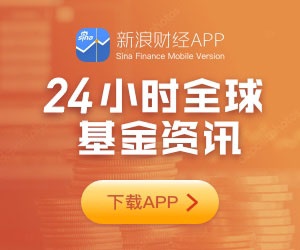如何双面打印文档 这份操作指南请收好
source link: https://finance.sina.com.cn/tech/mobile/n/n/2023-03-20/doc-imymnhkk0180358.shtml
Go to the source link to view the article. You can view the picture content, updated content and better typesetting reading experience. If the link is broken, please click the button below to view the snapshot at that time.

如何双面打印文档 这份操作指南请收好
在日常的办公和生活中,难免会有双面打印文档的需求。要想实现双面打印,就得将打印出的文件翻面再重新放回纸盒进行二次打印。但不同打印机的纸路设计存在着差异,可以大致分为L型纸路、U型纸路以及S型纸路,不同的纸路出纸的方向就截然不同,这就给手动翻面带来了困难。那么该如何快速打印双面文档呢?
首先,我们要挑选支持自动双面打印功能的机型。一般来说在商品详情页或者参数表中都会有明确的标识,大家可以根据需求进行选购。当然也有一个窍门,就是在型号后有“D”字母的就是代表支持自动双面打印功能的,像兄弟L2550DW就是一款支持自动双面打印功能的打印机。
选好机型后,就需要进行双面打印文档的操作。一般来说在打印选项中,会有“双面打印”的标识,当我们需要进行双面打印时可以对该标识进行勾选,这样就能让打印机自动完成双面打印操作。
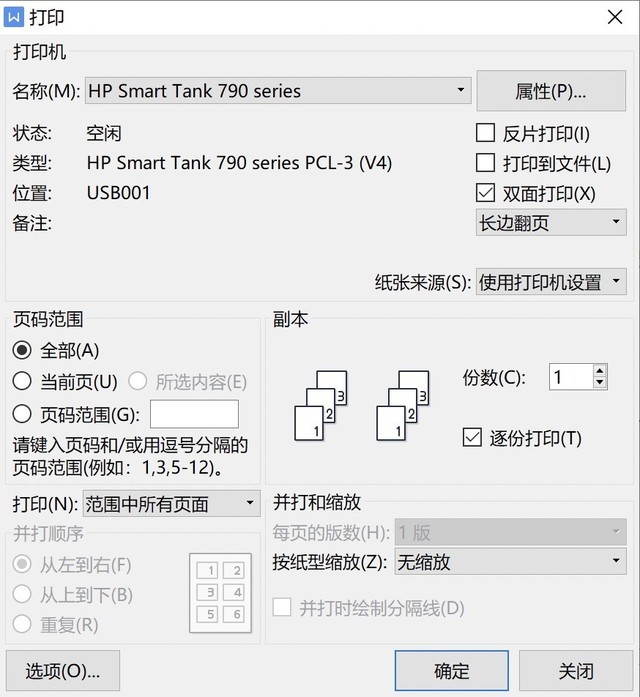
当然在一些情况下及时勾选了也不能成功打印,那么可以在“打印首选项”和“打印机属性中”进行勾选,尤其在自动双面打印单元中要勾选“已安装”选项,这样才能完成自动双面打印的操作。
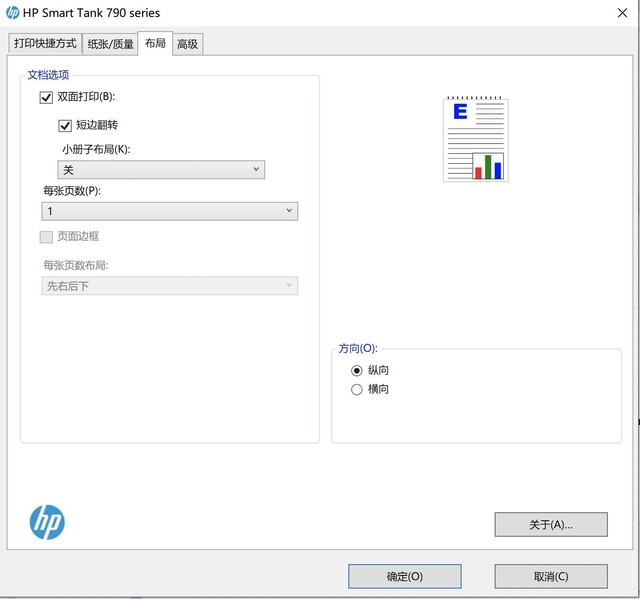
这样一系列操作下来,就能够顺利完成自动双面打印了。自动双面打印的特点就是无需手动翻页,即可轻松获得双面打印的文档,日常操作起来会更加便捷。
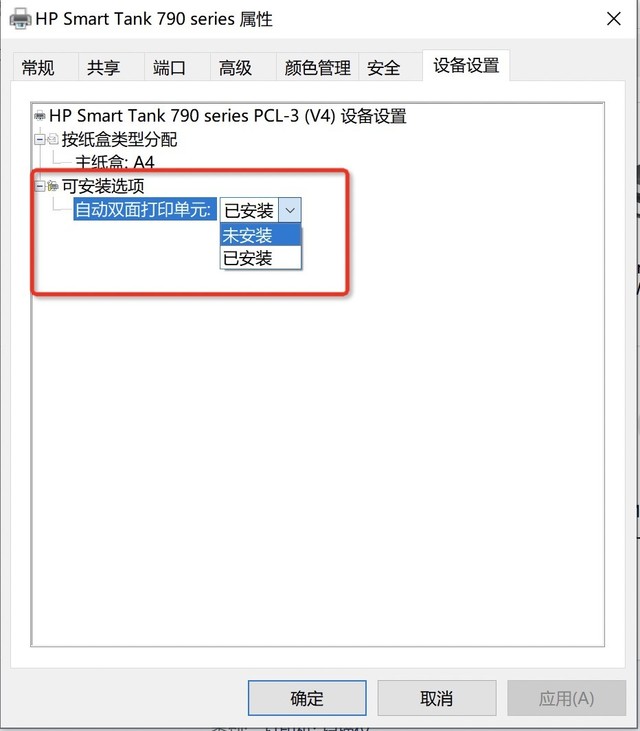
最后给大家总结一下操作要点,首先方法并不难,在打印机选项中记得要勾选“双面打印”选项。同时也要挑选一台合适的支持自动双面打印功能的产品,可根据自身的实际需求进行挑选即可。
Recommend
About Joyk
Aggregate valuable and interesting links.
Joyk means Joy of geeK